Comment supprimer une chanson des listes de lecture iTunes ? C'est facile!
Nous ne pouvons pas nier le fait que la musique fait désormais partie de notre quotidien. La musique est partout. Que nous voyagions dans un certain endroit (que ce soit au bureau, à l'école ou ailleurs), que nous nous détendions à la maison, que nous fassions des tâches ménagères, que nous mangions de la nourriture ou quoi que ce soit, la plupart d'entre nous voudraient sûrement qu'une certaine musique joue en arrière-plan pour faire monter l'ambiance.
Lorsque vous diffusez des chansons, vous utilisez sûrement une excellente application - iTunes, par exemple. Si vous aimez utiliser iTunes, vous avez sûrement déjà beaucoup de collections. Mais, avez-vous déjà été dans une situation où vous vous lassez soudainement d'écouter certaines des chansons de vos collections (peut-être parce qu'elles sont déjà dans votre bibliothèque depuis assez longtemps ou qu'il y en a déjà de nouvelles qui vous intéressent) et vous voudriez vous en débarrasser? Si tel est le cas, vous avez peut-être demandé ceci "Comment supprimer une chanson de la liste de lecture iTunes" mettre en doute. Heureusement, c'est l'agenda principal du poste.
Laissez-nous commencer à répondre à cette question en partageant avec vous un guide détaillé sur la façon dont le processus peut être effectué sur iPhones, iPad et Mac. La partie suivante expliquera comment supprimer sa bibliothèque iTunes. Et, enfin, des informations supplémentaires sur la conservation de toutes les chansons iTunes et Apple Music que vous aimez seront expliquées dans la quatrième partie.
Contenu de l'article Partie 1. Comment supprimer des chansons des listes de lecture iTunes sur iPhone ou iPad ?Partie 2. Comment supprimer des chansons des listes de lecture iTunes sur Mac ?Partie 3. Comment supprimer des chansons des listes de lecture iTunes via le Finder ?Partie 4. Conserver toutes les chansons iTunes et Apple Music pour toujoursPartie 5. Résumé
Partie 1. Comment supprimer des chansons des listes de lecture iTunes sur iPhone ou iPad ?
Si vous visez à répondre à cette "comment supprimez-vous une chanson des listes de lecture iTunes?" interrogez et effectuez le processus sur vos appareils mobiles, alors cette section de l'article est ce dont vous avez besoin. Il existe deux méthodes pour le faire.
Méthode #1. Suppression de morceaux iTunes directement via l'application Musique
Si vous souhaitez supprimer une chanson d'une liste de lecture iTunes directement depuis l'application musicale, vous pouvez vérifier et suivre la procédure en quatre étapes ci-dessous.
- Sur votre iPhone ou iPad, ouvrez l'application "Musique".
- Recherchez une certaine piste que vous souhaitez supprimer.
- Appuyez longuement sur l'élément, puis appuyez sur Supprimer.
- Enfin, appuyez sur Supprimer le téléchargement pour vous débarrasser du fichier local et libérer de l'espace ou utilisez Supprimer de la bibliothèque pour supprimer cette chanson de votre Apple Music.
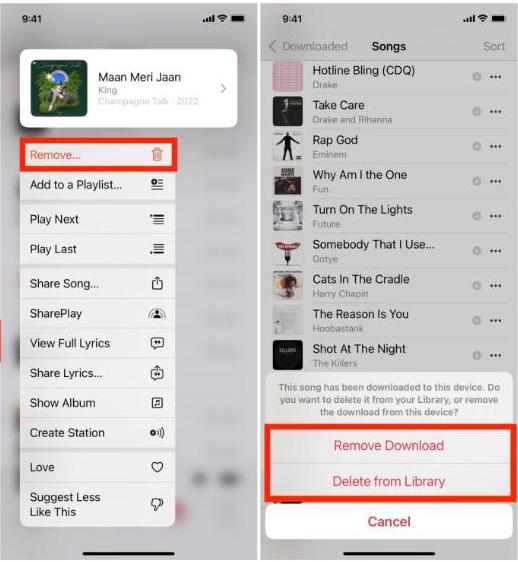
Remarque:
- Supprimer le téléchargement supprime uniquement le fichier téléchargé de cet appareil spécifique.
- Supprimer de la bibliothèque supprime le fichier téléchargé (s'il a été téléchargé en premier lieu) et supprime également cette chanson de votre profil Apple Music. En conséquence, la chanson disparaît de tous vos iPhones, iPads, Mac, téléphones Android ou de tout appareil sur lequel vous vous êtes connecté à Apple Music.
Vous pouvez effectuer la procédure ci-dessus plusieurs fois au cas où vous souhaiteriez supprimer plusieurs pistes.
Méthode #2. Suppression de morceaux iTunes via les paramètres de stockage de l'iPad ou de l'iPhone
Si vous n'êtes pas à l'aise avec la première méthode, vous pouvez également essayer cette deuxième option en réponse à la question "comment supprimez-vous une chanson des listes de lecture iTunes ?" question.
- Sur votre iPhone ou iPad, appuyez sur le menu "Paramètres".
- À partir de ces options affichées, cliquez sur l'option "Général".
- Vous devez ensuite cliquer sur "iPhone Storage" ou "iPad Storage".
- Faites défiler vers le bas jusqu'à ce que vous voyiez l'option qui dit "Musique".
- Choisissez une chanson et balayez vers la gauche.
- Vous devriez voir une option "Supprimer" sur le côté droit de la chanson. Tout ce que vous avez à faire est d'appuyer dessus pour enfin supprimer la chanson sélectionnée.
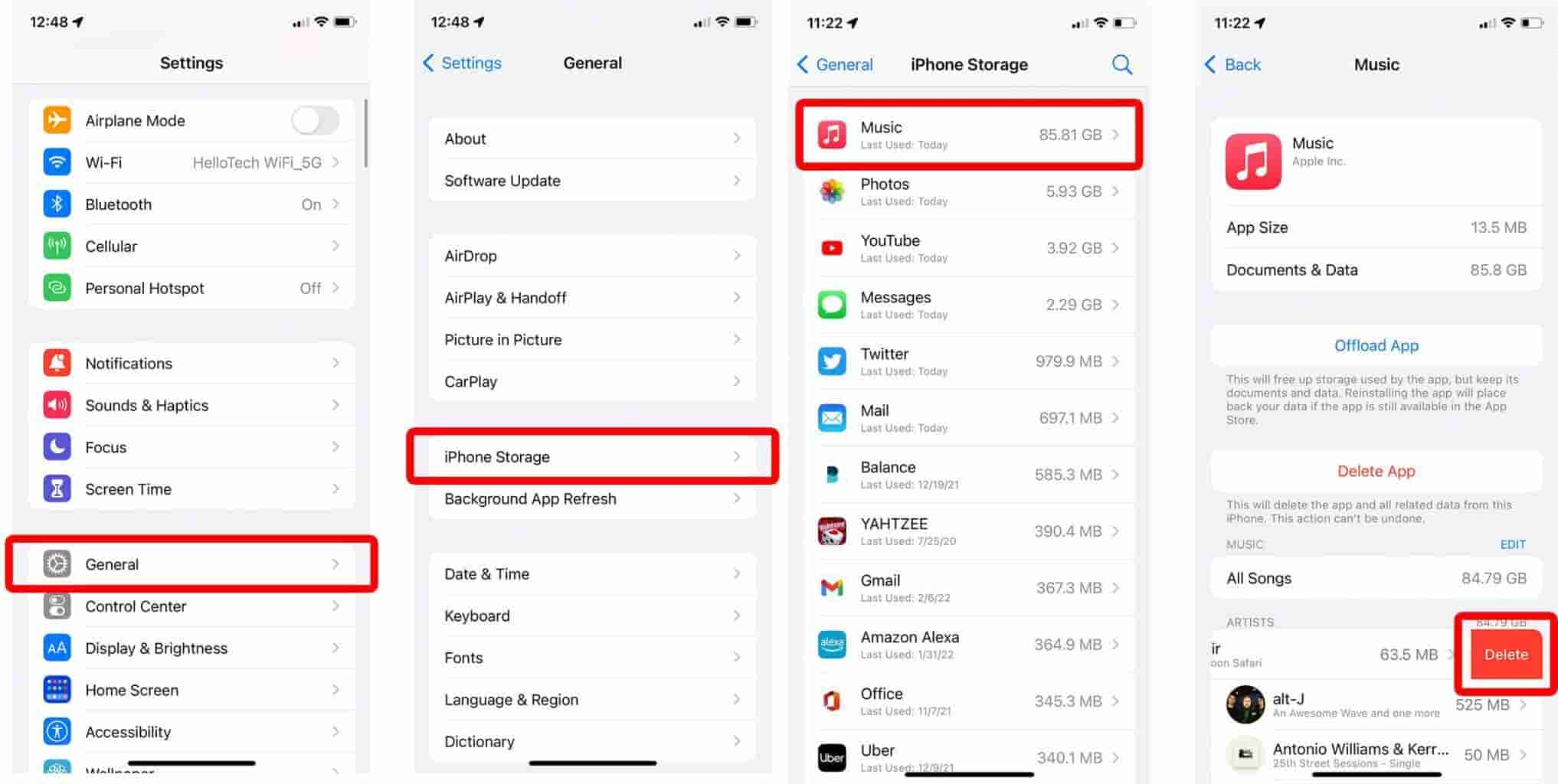
Partie 2. Comment supprimer des chansons des listes de lecture iTunes sur Mac ?
Comme mentionné dans la partie introduction, nous répondrons également à cette question "comment supprimez-vous une chanson des listes de lecture iTunes ?" requête pour les utilisateurs de Mac. Vous avez également deux méthodes pour effectuer le processus de suppression.
Méthode #1. Suppression de morceaux iTunes directement via l'application iTunes
Bien sûr, l'application iTunes peut également être utilisée lors de la suppression de chansons de sa bibliothèque. Ce sont les procédures qui doivent être suivies.
- Lancez votre ordinateur Mac et ouvrez ensuite l'application iTunes.
- Dans les options du milieu, appuyez sur l'option "Chansons".
- Recherchez la piste que vous souhaitez supprimer de votre bibliothèque. Choisissez cette chanson et faites un clic droit dessus.
- Vous verrez des options sur votre écran. Appuyez sur le bouton "Supprimer de la bibliothèque".
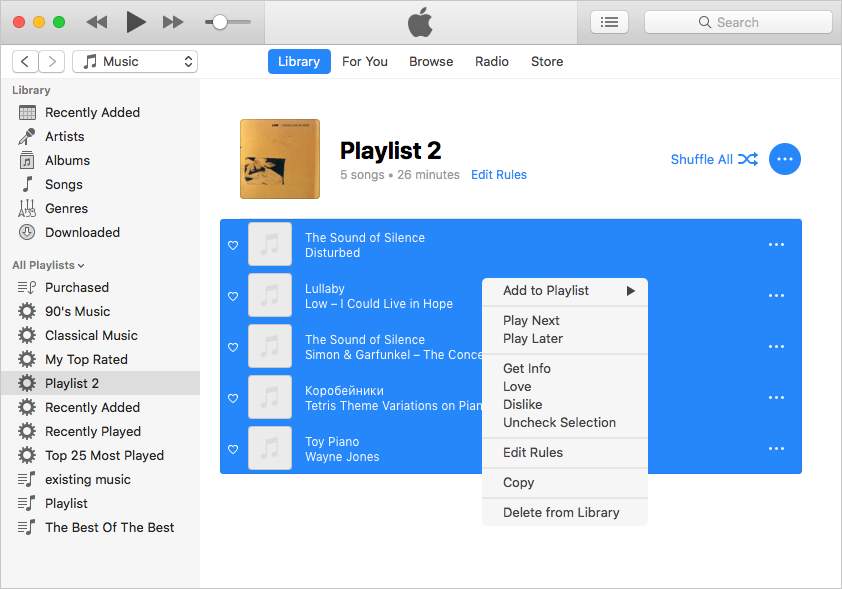
- Un message de confirmation s'affichera demandant cette requête - "Etes-vous sûr de vouloir supprimer les chansons sélectionnées de votre bibliothèque iTunes?".
- Si vous êtes tous d'accord pour continuer, appuyez simplement sur "Supprimer la chanson". Une fois terminé, la chanson choisie sera supprimée de votre bibliothèque iTunes.
La méthode n'est disponible que sur Mac exécutant des versions antérieures de macOS.
Méthode #2. Suppression de pistes via l'application Musique
La deuxième méthode de suppression de chansons des listes de lecture iTunes sur un ordinateur Mac sera expliquée ici. Commencer avec les Mac en cours d'exécution macOS Catalina, iTunes a été remplacé par des applications distinctes, à savoir Musique, Podcasts et TV, avec Finder et Apple Devices prenant en charge les capacités de gestion des appareils. Ainsi, après la mise à jour vers macOS Catalina, ouvrez l'application Apple Music pour utiliser votre bibliothèque iTunes dans les nouvelles applications. Vérifiez ces étapes si vous souhaitez utiliser cette méthode à la place.
- Ouvrez l'application Musique et sélectionnez Chansons dans la barre latérale gauche.
- Faites un clic droit sur les chansons sélectionnées et cliquez sur Supprimer le téléchargement pour supprimer l'élément de cet appareil uniquement.
- Pour supprimer l'élément sur tous vos appareils, cliquez sur Supprimer de la bibliothèque et confirmez lorsque vous y êtes invité.
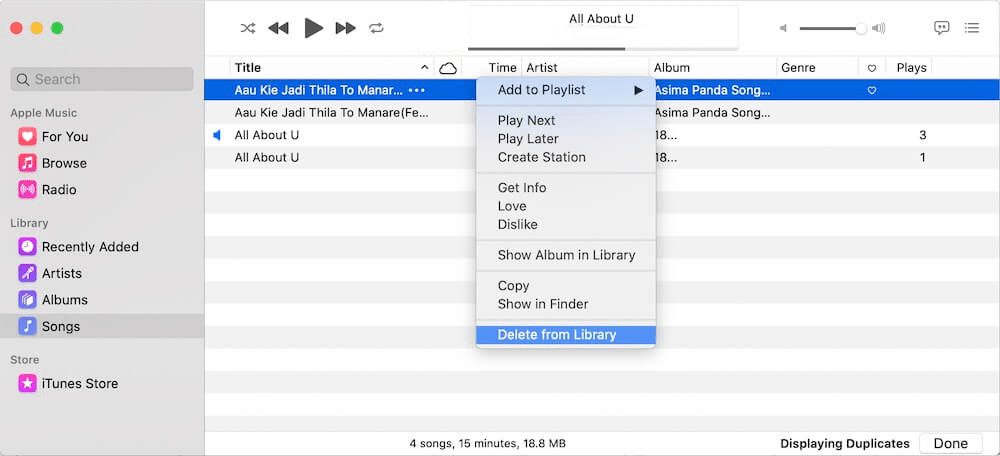
Partie 3. Comment supprimer des chansons des listes de lecture iTunes via le Finder ?
Nous avons maintenant fini de vous présenter les réponses et les solutions efficaces au "comment supprimez-vous une chanson des listes de lecture iTunes?" question en vous donnant des informations sur les deux premières parties de cet article.
Maintenant, si vous en avez assez de sélectionner plusieurs fois manuellement des chansons dans votre bibliothèque et que vous voulez simplement supprimer tout ce que vous avez en ce moment, vous n'avez pas à vous inquiéter autant car toute la procédure est simple à suivre.
Vous pouvez simplement vous référer à la procédure étape par étape ci-dessous.
- Vous devez d'abord désactiver iTunes.
- Sur votre Mac, lancez "Finder".
- Appuyez sur l'option "Aller", puis sur le bouton "Accueil".
- Dans le dossier "Musique" de votre Mac, parcourez.
- Parmi les options disponibles, appuyez sur l'option "iTunes".
- Recherchez "iTunes Library.itl" et "iTunes Music Library.xml".
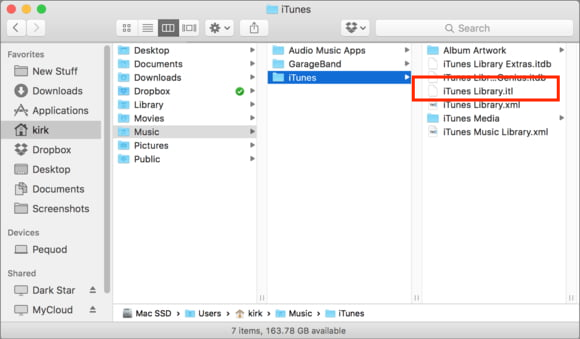
- Ces deux fichiers doivent être supprimés.
Une fois que vous avez terminé la procédure ci-dessus, vous pouvez enfin accomplir votre mission ! En faisant cela, votre bibliothèque musicale iTunes sera alors supprimée à coup sûr !
N'oubliez pas que lorsque vous avez effectué les processus de suppression mentionnés dans cet article, ils ne peuvent plus être annulés. Vous n'aurez pas accès à ces pistes supprimées car elles ne sont plus présentes sur votre application iTunes (au cas où vous pensiez soudainement à les réécouter).
Partie 4. Conserver toutes les chansons iTunes et Apple Music pour toujours
Bien que notre objectif principal dans cet article soit de discuter de la réponse à la question "comment supprimez-vous une chanson des listes de lecture iTunes?" question, nous voudrions également partager une méthode efficace de garder des chansons d'Apple Music et iTunes accessible à tout moment.
Comme indiqué précédemment, une fois les chansons supprimées, elles ne peuvent plus être annulées. Dans ce cas, vous perdrez l'accès aux chansons que vous aimiez auparavant. Au cas où vous pensiez soudainement vouloir les écouter, vous finirez par être déçu.
Ce que vous devez faire, c'est simplement les télécharger tous pour pouvoir les conserver aussi longtemps que vous le souhaitez ! Pour que vous puissiez les conserver ou les streamer comme bon vous semble, le suppression de la protection DRM des chansons doit être fait. Vous pouvez le faire à l'aide d'applications telles que TunesFun Apple Music Converter.
Cet outil professionnel est capable de supprimer la protection des chansons Apple Music et iTunes et même d'aider à leur conversion vers des formats tels que MP3. C'est rapide et pratique à utiliser. Toutes les étiquettes d'identification, les informations de métadonnées et la qualité originale des chansons doivent toutes être préservées.
Comme il est facile à utiliser, vous n'aurez pas de problèmes lors de la navigation dans cette application. Voici un guide rapide de la façon dont vous pouvez utiliser le TunesFun Apple Music Converter pour convertir et télécharger vos chansons iTunes et Apple Music préférées.
Étape 1. Après avoir installé l'application, lancez-la et commencez à sélectionner les chansons à convertir.

Étape 2. Choisissez le format de sortie souhaité et modifiez les autres paramètres de sortie selon vos préférences.

Étape 3. Appuyez sur le bouton "Convertir" pour que l'application lance la transformation des chansons. Le processus de suppression de DRM devrait également se produire en même temps.

Étape 4. Une fois que vous avez les chansons converties et non sans DRM, vous pouvez les enregistrer sur n'importe quel appareil et y accéder à tout moment !

Partie 5. Résumé
Le message "Comment supprimez-vous une chanson des listes de lecture iTunes ?" question n'est sûrement plus une question pour vous à ce stade. Nous sommes heureux car nous avons partagé diverses méthodes sur la façon dont cette requête peut être traitée. De plus, si vous souhaitez conserver vos favoris iTunes et Apple Music, n'oubliez pas que le TunesFun Apple Music Converter est un outil efficace à utiliser!
Laissez un commentaire